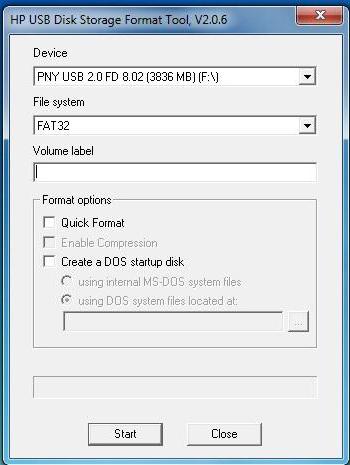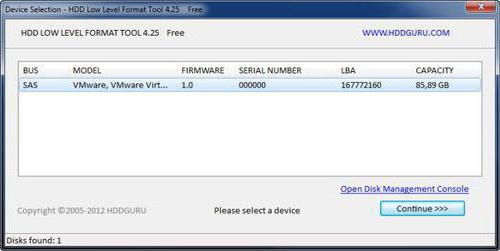Neatt formatēts zibatmiņas disks NTFS: iespējamie problēmas cēloņi un risinājumi
Iespējams, daudzi lietotāji pamanīja, ka tad, kadstandarta FAT32 failu sistēmas izmantošana USB diskdziniem ar lielākiem apjomiem, kas lielāki par 4 GB, nevar ierakstīt viņiem lielākus failus nekā šim lielumam. Viss, jo tajā ir ierobežots vienlaicīgi pārsūtīto datu apjoms. Tāpēc jums ir nepieciešams pārformatēt multividi NTFS. Bet tas ne vienmēr ir iespējams. Tā notiek, ka zibatmiņas disks nav formatēts NTFS. Ko darīt šajā situācijā? Problēmu var novērst vairākos vienkāršos veidos.

Neatformējiet USB zibatmiņas disku NTFS: ko vispirms jādara?
Parasti pat ar standartusniegta Windows balstītu sistēmu, mēģinot formatēt USB disku uz NTFS vai procesa veids ilgst bezgalīgi, un galu galā karājas vai parāda ziņojumu, kas norāda, ka Windows nevar pabeigt formatējumu.
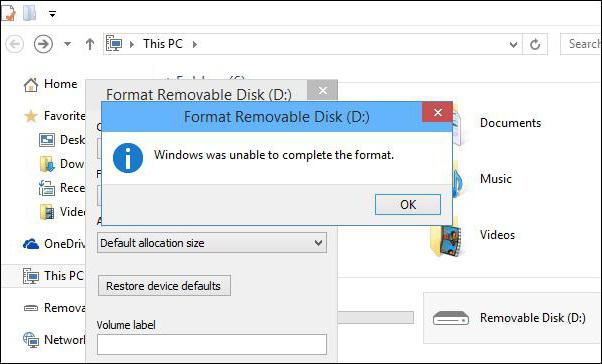
Šīs parādības cēloņi ir jācenšasierīces nesaderība ar sistēmu un Windows rīku nepilnības, kā arī diska kļūmēs un pat pašā faila sistēmas kļūdās, kas šobrīd atrodas uz zibatmiņas diska. Visvienkāršākajā gadījumā jautājums par to, kāpēc flash disks nav formatēts NTFS, varat sniegt visnopietnāko atbildi: multividei ir kļūdas un programmatūras kļūmes. Mēs nerunājam par fiziskiem zaudējumiem, jo tos būs daudz grūtāk izlabot. Attiecībā uz programmatūras kļūmes vispirms pārbaudiet noņemamo ierīču kļūdas tā, kā tas ir izdarīts cietajiem diskiem.

"Explorer" mēs izmantojam labo klikšķiierīce un izvēlieties īpašuma rindu, pēc tam dodieties uz pakalpojuma cilni, kur mēs izvēlamies diska pārbaudi. Šajā gadījumā jums ir jāpārbauda automātiskās kļūdu labošanas un neatbilstošu nozaru reģenerācijas rūtiņas. Tomēr efektīvāka testēšanas metode situācijās, kad, piemēram, flash diska exFAT nav formatēts NTFS, var izmantot komandu konsole. Tas nosaka chkdsk komandu e: / f / r, kur e ir USB ierīces burts. Daudzi atzīst, ka šāda tehnika darbojas daudz labāk.
Zibatmiņas disks nav formatēts NTFS: problēmu novēršana, izmantojot Windows rīkus
Pēc tam varat turpināt tieši formatējumu, izmantojot standarta labo klikšķu izvēlni, izvēloties NTFS atbilstošajā izvēlnē.

Ja USB zibatmiņas disks nav formatēts NTFS, viens nolēmumi var būt apjoma etiķetes noņemšana vai pārvadātāja vēstules maiņa. Principā varat mēģināt formatēt no diska pārvaldības sadaļas. Veicot šo darbību, ieteicams izmantot ne pilnīgu, bet ātru formatējumu. Windows XP versijai, lai izvairītos no problēmām un kļūdām, labāk ir izmantot komandrindu. Tas norāda komandas formātu / fs: ntfs e: / q, kur e ir atkal, USB ierīces burtu.
Optimizācijas iestatīšana operācijām ar USB disku
Vēl viena metode, kas ļauj atrisināt problēmu, ka USB zibatmiņas disks nav formatēts NTFS, ir diska īpašo iestatījumu instalēšana.
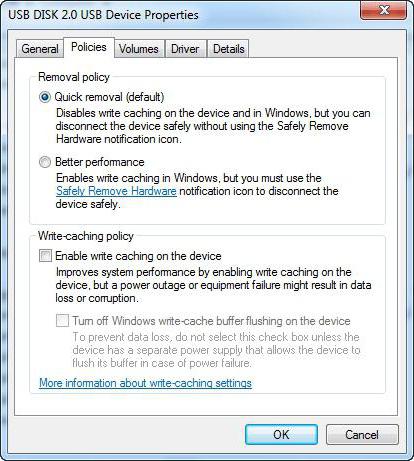
Lai iestatītu parametrus, jums jāievadaIerīču pārvaldnieks. Lai ātri piekļūtu, jūs varat izmantot devmgmt.msc palaist konsoli. Šeit tev ir jāatrod zibatmiņas disks. Pēc tam veiciet dubultklikšķi uz īpašumu izvēlnes un politikas sadaļā norādiet optimizāciju ātrai noņemšanai. Teorētiski pēc tam formatējumu var izdarīt bez problēmām. Atkal, vispirms ir labāk izmantot ātro formatējumu, un tikai pēc tam pārejiet uz pilnu formātu.
Izmantojot konvertēšanu, nevis formatējumu
Ja USB zibatmiņas disks NTFS vēl nav formatēts,Windows var piedāvāt vēl vienu rīku, kas ļauj mainīt failu sistēmas veidu, bet bez formāta, par ko tikai daži cilvēki zina. Kā norādīts, dati par disku tiks saglabāti. Bet labāk neuzņemties risku un nekavējoties pārnest tos uz citu vietu.

Šai operācijai izmantojiet komandu konsole(Cmd izvēlnē "Run"). Tajā, piemēram, par ierīci ar burtu «e» noteiktā līnija pārvērst e: / fs: ntfs / nosecurity / x, pēc kura ievadīt taustiņa nospiešanas. Lai izietu beigās no operācijas izejas komanda tiek izmantota.
Trešo pušu programmas
Visbeidzot, ja iepriekš minētās metodes jebkurampozitīvās ietekmes iemesli netika doti, un zibatmiņas disks netiek formatēts atkal, NTFS to var tulkot, izmantojot īpašus utilītus, piemēram, HP USB Storage Format Tool, Acronis Disk Director, HDD Low Level Format Tool utt.

Ja paskatās uz pirmo programmu, tās saskarniir gandrīz precīza standarta Windows rīka kopija. Tomēr, kā liecina prakse, šī lietojumprogramma darbojas daudz labāk un efektīvāk.
Secinājums
Iepriekš aprakstītās galvenās metodes ir aprakstītas iepriekš.formatējiet USB disku, lai pēc šī procesa pabeigšanas būtu pieejama NTFS failu sistēma. Protams, jebkurš lietotājs ir ieinteresēts visefektīvāko līdzekļu izvēlē. Šeit varat ieteikt, izmantojot komandrindu, izmantojot formatējumu vai konvertēšanu, kā arī izmantojot trešās puses programmas, kas ir daudz funkcionālākas nekā Windows rīki.
No otras puses, ja tas nenozīmēdod vēlamo rezultātu, jūs varat mēģināt veikt visas aprakstītās darbības sistēmā, kas ielādēta drošajā režīmā. Sākotnēji, jūs varat vienkārši izmantot komandu konsole ar virknes formātu e: (e - nepieciešamā zibatmiņa). Varbūt tas darbosies.
Jebkurā gadījumā mums būs jādomā par tomirgo ierīces kontrolieris. Darīt to nepieredzējušam lietotājam būs diezgan grūti. Mums būs nedaudz rakšana internetā, lai atrastu kontrolieris programmatūru oficiālajā tīmekļa vietnē ražotāja. Bet darīt to "Device Manager", būs jāzina identifikatori DEV un VEN. Un tikai šos kodus var atrast tieši firmware, kas atbilst modelim stick.
Dažos gadījumos varat mēģināt atjaunotbrauciet ar īpašu komunālo pakalpojumu palīdzību. Dažas datu atgūšanas programmas vienlaikus var veikt darbības, lai novērstu sliktos sektorus. Bet jūs pats saprotat, ka fizisko bojājumu apstākļos ir ļoti maz cerības uz labvēlīgu iznākumu.